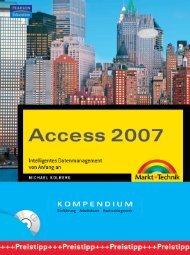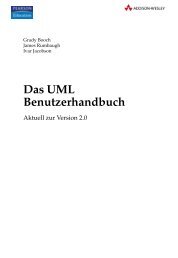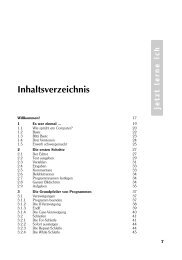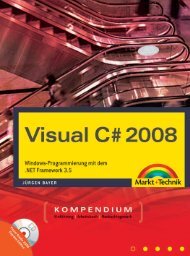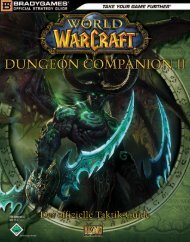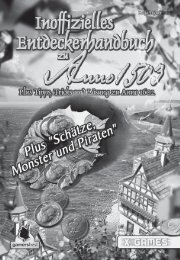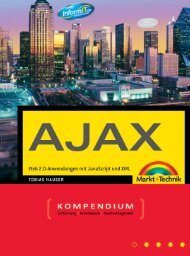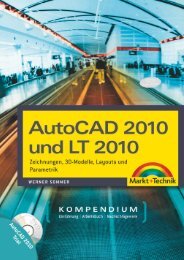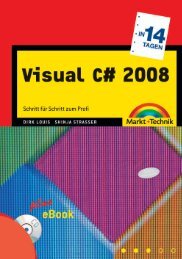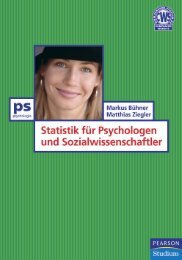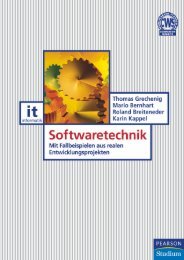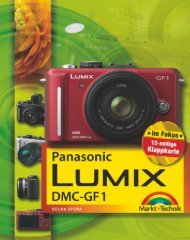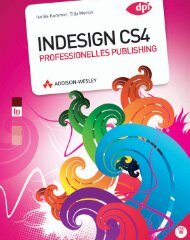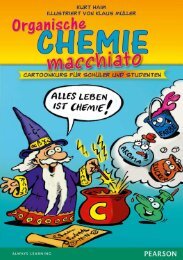Adobe® Flash CS4 Professional - *ISBN 978-3-8273 ...
Adobe® Flash CS4 Professional - *ISBN 978-3-8273 ...
Adobe® Flash CS4 Professional - *ISBN 978-3-8273 ...
Sie wollen auch ein ePaper? Erhöhen Sie die Reichweite Ihrer Titel.
YUMPU macht aus Druck-PDFs automatisch weboptimierte ePaper, die Google liebt.
11 Klicken Sie auf OK. Die beiden Photoshop-Ebenen werden in <strong>Flash</strong><br />
importiert und auf separaten Ebenen in der Zeitleiste platziert.<br />
Die Photoshop-Bilder werden automatisch in Movieclip-Symbole<br />
umgewandelt und in der Bibliothek abgelegt. Die Ebenenstile und<br />
Transparenzeinstellungen bleiben erhalten. Wenn Sie auf das Bild in der<br />
Ebene flare klicken, sehen Sie im Eigenschafteninspektor in der Rubrik<br />
Anzeige den Mischmodus Aufhellen.<br />
12 Ziehen Sie die Ebenen robot und hero in der Zeitleiste ganz nach oben,<br />
so dass diese die Hintergrundebenen überlagern.<br />
Über Bildformate<br />
<strong>Flash</strong> importiert eine ganze Reihe von Bildformaten, darunter JPEG, GIF,<br />
PNG und PSD (Photoshop). Verwenden Sie JPEG für Bilder mit<br />
Farbverläufen und subtilen Details, wie sie für Fotos typisch sind. GIF ist<br />
ideal für Bilder mit einfarbigen Flächen oder Strichzeichnungen in<br />
Schwarzweiß. PNG erlaubt Transparenzen in Bildern. Mit PSD-Dateien<br />
bewahren Sie sich alle Ebenen, Transparenzen und Mischungen der<br />
Photoshop-Datei.<br />
Adobe <strong>Flash</strong> <strong>CS4</strong> <strong>Professional</strong> Classroom in a Book 77